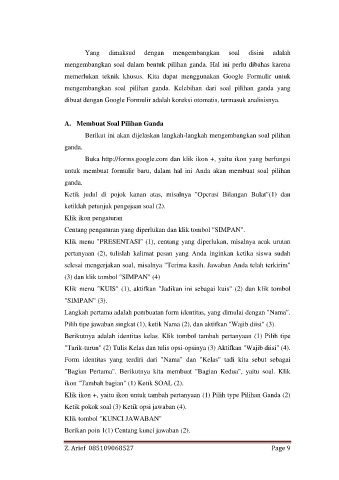Page 10 - 1. Bahan Ajar Pembuatan Kelas Online_Neat
P. 10
Yang dimaksud dengan mengembangkan soal disini adalah
mengembangkan soal dalam bentuk pilihan ganda. Hal ini perlu dibahas karena
memerlukan teknik khusus. Kita dapat menggunakan Google Formulir untuk
mengembangkan soal pilihan ganda. Kelebihan dari soal pilihan ganda yang
dibuat dengan Google Formulir adalah koreksi otomatis, termasuk analisisnya.
A. Membuat Soal Pilihan Ganda
Berikut ini akan dijelaskan langkah-langkah mengembangkan soal pilihan
ganda.
Buka http://forms.google.com dan klik ikon +, yaitu ikon yang berfungsi
untuk membuat formulir baru, dalam hal ini Anda akan membuat soal pilihan
ganda.
Ketik judul di pojok kanan atas, misalnya "Operasi Bilangan Bulat"(1) dan
ketiklah petunjuk pengejaan soal (2).
Klik ikon pengaturan
Centang pengaturan yang diperlukan dan klik tombol "SIMPAN".
Klik menu "PRESENTASI" (1), centang yang diperlukan, misalnya acak urutan
pertanyaan (2), tulislah kalimat pesan yang Anda inginkan ketika siswa sudah
selesai mengerjakan soal, misalnya "Terima kasih. Jawaban Anda telah terkirim"
(3) dan klik tombol "SIMPAN" (4)
Klik menu "KUIS" (1), aktifkan "Jadikan ini sebagai kuis" (2) dan klik tombol
"SIMPAN" (3).
Langkah pertama adalah pembuatan form identitas, yang dimulai dengan "Nama".
Pilih tipe jawaban singkat (1), ketik Nama (2), dan aktifkan "Wajib diisi" (3).
Berikutnya adalah identitas kelas. Klik tombol tambah pertanyaan (1) Pilih tipe
"Tarik-turun" (2) Tulis Kelas dan tulis opsi-opsinya (3) Aktifkan "Wajib diisi" (4).
Form identitas yang terdiri dari "Nama" dan "Kelas" tadi kita sebut sebagai
"Bagian Pertama". Berikutnya kita membuat "Bagian Kedua", yaitu soal. Klik
ikon "Tambah bagian" (1) Ketik SOAL (2).
Klik ikon +, yaitu ikon untuk tambah pertanyaan (1) Pilih type Pilihan Ganda (2)
Ketik pokok soal (3) Ketik opsi jawaban (4).
Klik tombol "KUNCI JAWABAN"
Berikan poin 1(1) Centang kunci jawaban (2).
Z. Arief 085109068527 Page 9